*´ω`)ノ こんばんは!コロです。
先日からサーバの仮想化に挑戦してますが、
とりあえず動くようになったので、備忘録としてまとめておきます。
本日のテーマは「Hyper-Vの導入」ですよ!
環境は以下の通り。
ホスト
・OS:Windows Server 2008 R2
・CPU:Intel Core 2 Duo T7200 2.0GHz (Intel VT対応)
・メモリ:3GB (4GB中3GBしか認識しない…( ´△`))
・HDD:1.5TB × 2
ゲスト
・OS:Scientific Linux 6.3 (64bit)
・割り当てメモリ:1GB
・割り当てHDD:64GB
そもそも、何でこんな話になったかと言えば、
「うちにあるTVキャプチャボードのLinux用ドライバがないから」でございます。
だから、今稼働中のサーバ環境をそのまま移行したんでは意味がない。
かと言って、じゃあサーバの機能を全部Windowsに置き換えたら…
それはまた構築に時間がかかる。
勉強にはなるけど、それをいきなり実稼働って、怖いもん(;´ 3`)=3
じゃあ、仕方ない。
ホストはWindowsで、サーバを仮想化しよう!ってなったわけです。
さて、前置きが長くなったけど、本題に移りましょう。
※ここで紹介しているスクリーンショットは実機のものではなく、
仮想マシンで動かしたもので撮影してるんで、あらかじめご了承いただきたい。
…備忘録のためとはいえ、この仮想環境作りに時間かけすぎた感も(´・ω・`)
さて、Hyper-VはWindowsサーバに搭載されているハイパーバイザー型の仮想化システム。
Hyper-Vについてはwikipediaとかこの辺でもどうぞ。
ハイパーバイザー型の説明はwikipediaとかこの辺でも読んどいておくんなまし!
内容はほとんど読んでないんで、参考になるかは分からんけども…。
で、この機能、Windows Server 2008 R2をインストールしただけでは使えないので、
Hyper-Vを使えるようにするところからスタート。
もちろん、動作するためのハードウェアがそろっていること前提でお話を進めるよ!!
1. サーバー マネージャーから役割の追加を選ぶ
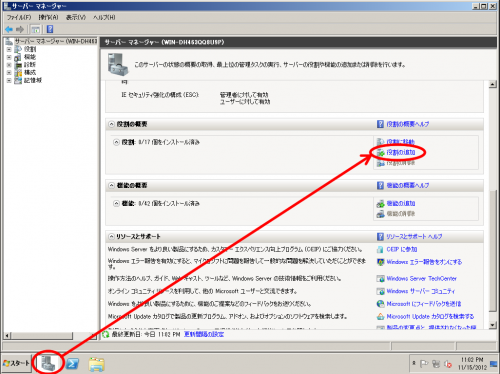
サーバー マネージャーはスタートボタンの隣にあるよ!
2. 開始する前に 画面は[次へ]で進み、
サーバーの役割の選択 画面では”Hyper-V”にチェックを付け、[次へ]
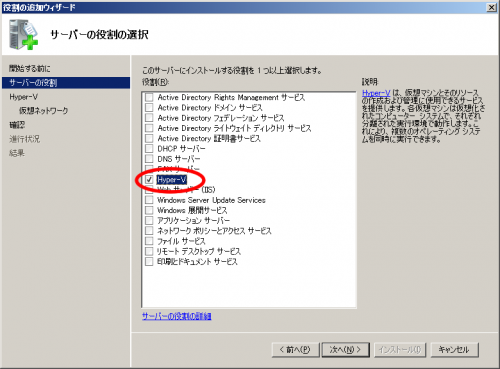
3. Hyper-V 画面は[次へ]で進み、仮想ネットワークの作成 画面では
仮想マシンで使うネットワークアダプタにチェックを付け、[次へ]
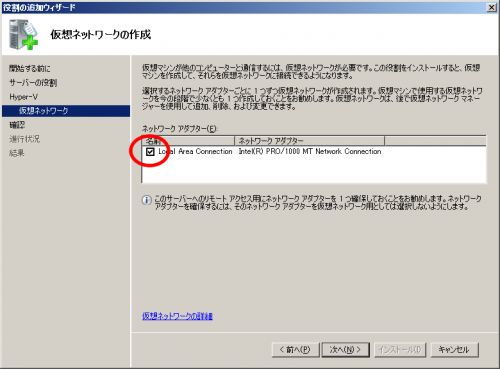
Microsoftは仮想マシン用にアダプタを別に用意することを推奨してるけど、
とりあえず1つでも何とかなる。
4. インストール オプションの確認 画面で内容を確認し、[インストール]
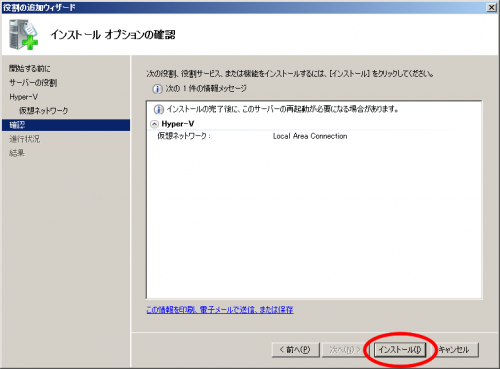
Hyper-Vのインストール作業が進む。
5. インストールの結果 画面で[閉じる]をクリックし、再起動
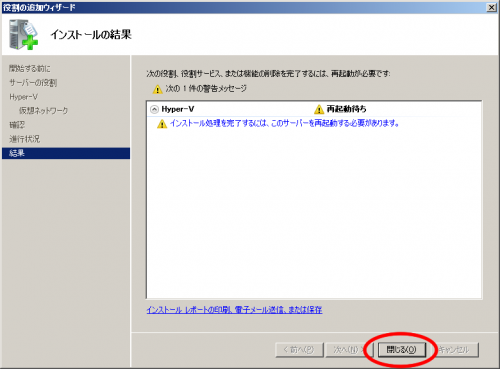
6. 再起動後、インストール作業が進む。
「インストールが正常に完了しました」と表示されたら[閉じる]
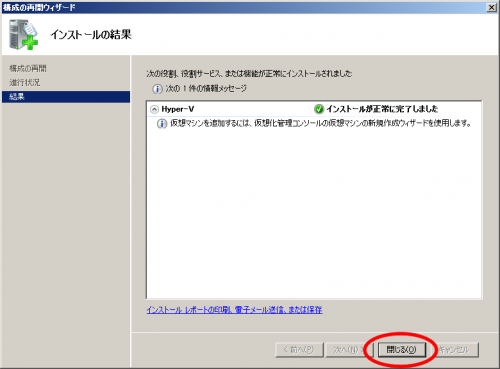
サーバー マネージャーの役割にHyper-Vが追加されていればOK!!
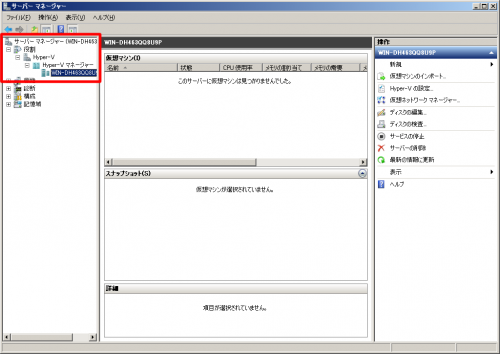
と、こんな感じにただウィザードに従っていけば導入できちゃう。
便利な世の中だね!!
次回は仮想マシンの作成に移りたいと思います。